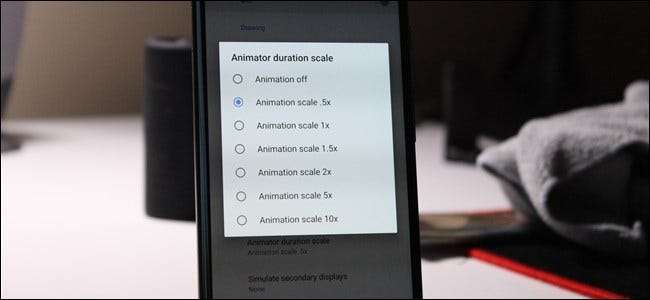
Android-enheter viser animasjoner når de bytter mellom apper, vinduer og forskjellige menyer. Animasjoner ser ofte glatt ut, men de gjøre ta tid - og noen ganger kan det til og med føre til at telefonen blir forsinket hvis den har lite ressurs.
I SLEKT: Hvordan få tilgang til utvikleralternativer og aktivere USB-feilsøking på Android
Den gode nyheten er at du faktisk kan øke eller deaktivere disse animasjonene for å lage telefonen din føle raskere. Det er nøkkelordet her, fordi det faktisk ikke fremskynder telefonen din, det får det bare til å se ut, siden menyer og annet ikke vil lastes raskere. Hvis du velger å deaktivere animasjoner, vil det imidlertid fjerne noe av belastningen på CPU / GPU, slik at det definitivt vil bidra til å redusere forsinkelsen på systemer med lavere ressurser.
Trinn 1: Aktiver utvikleralternativer
Hvis du ikke allerede har utvikleralternativer aktivert, må du gjøre det først. Det har vi allerede gjort en detaljert forklarer om hvordan du gjør dette , men her er de raske og skitne trinnene:
- Åpne Innstillinger> Om telefon (Innstillinger> System> Om telefon i Oreo)
- Trykk på byggenummeret 7 ganger
- Du er nå utvikler! (På en måte.)
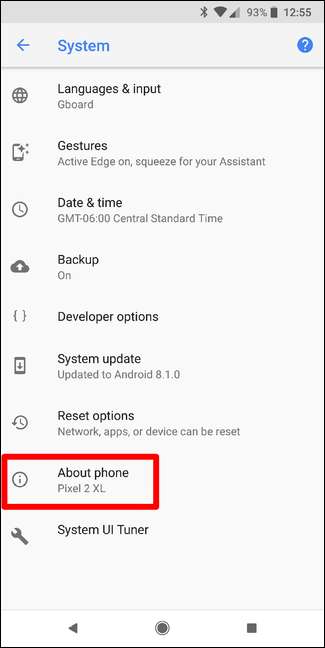
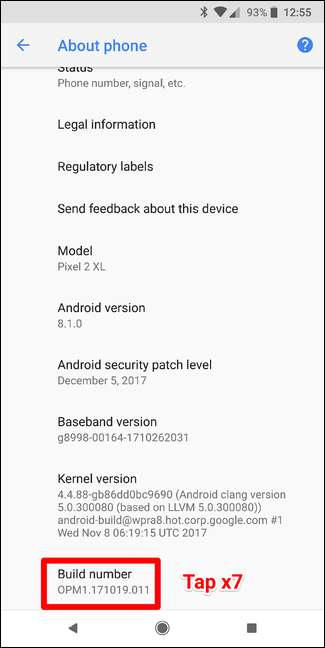
Utvikleralternativer vil nå være en ny oppføring i Innstillinger-menyen (Innstillinger> System> Utvikleralternativer i Oreo).
Trinn to: Endre animasjoner
Gå videre og hopp inn i menyen for utvikleralternativer, og rull deretter ned til tegningsdelen.
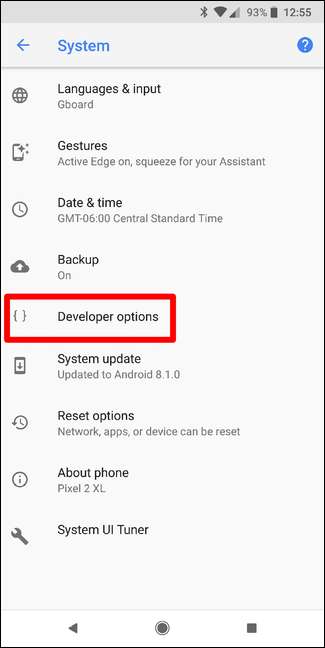
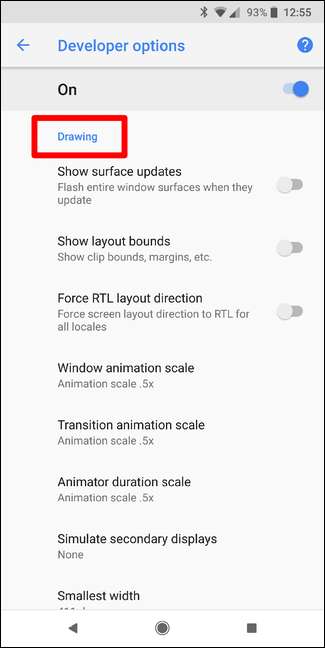
Her ser du etter tre innstillinger: Window Animation Scale, Transition Animation Scale og Animator Duration Scale.
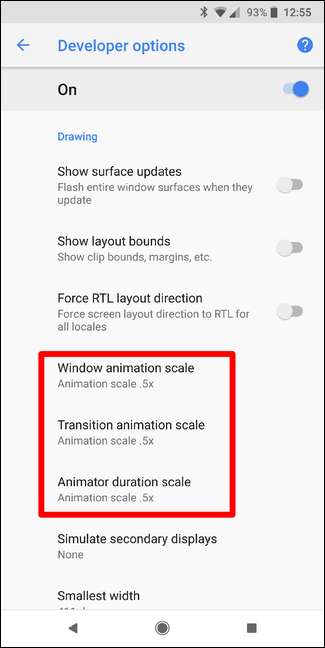
Det du endrer disse til, vil være din preferanse, men jeg liker personlig å se litt animasjon fordi det bare gjør at alt ser jevnere ut. Som sådan satte jeg alle tre til .5x for å øke hastigheten på dem fra standardalternativet (1x), uten å drepe dem helt.
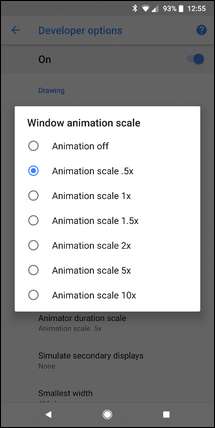
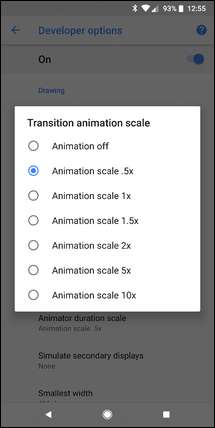
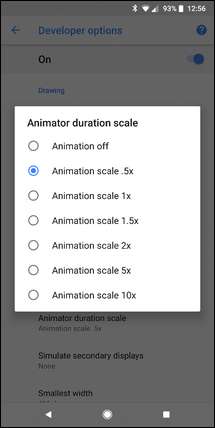
Hvis du prøver å få et lavere ressurshåndsett til å føles litt snappier, kan du deaktivere alle animasjoner helt. Det skal både få telefonen til å føles raskere og være mindre beskattende på den begrensede maskinvaren.







